Python là gì ? Python là một ngôn ngữ lập trình bậc cao, thông dịch, hướng đối tượng, đa mục đích và cũng là một ngôn ngữ lập trình động. Có nhiều platform trên Python nhưng có lẽ Anaconda là nền tảng mã nguồn mở thông dụng nhất. Vậy Anaconda python là gì ? trong bài hôm nay mình sẽ trình bày về Platform này.
Anaconda là nền tảng (platform) mã nguồn mở về Khoa học dữ liệu (Data Science) trên Python thông dụng nhất hiện nay. Với hơn 6 triệu người dùng, Anaconda là cách nhanh nhất và dễ nhất để học Khoa học dữ liệu với Python hoặc R trên Windows, Linux và Mac OS X.
Xem thêm: Sự khác biệt giữa ‘triumph’ và ‘victory’
Cài đặt anaconda python
Yêu cầu hệ thống
- Hệ điều hành: Windows Vista trở lên, 64-bit macOS 10.10+, hoặc Linux bao gồm Ubuntu, RedHat, CentOS 6+ và các biến thể khác.
- Windows chỉ hỗ trợ phiên bản Anaconda 2.2 trở về trước. Tải các phiên bản cũ hơn tại đây
- Kiến trúc hệ thống: 64-bit x86, 32-bit x86 với Windows hoặc Linux, Power8 hoặc Power9.
- Tối thiếu 3GB trống trên đĩa cứng để tải và cài đặt
Cách cài đặt
- Download và cài đặt Anaconda tại: https://www.anaconda.com/download/
Lưu ý: hãy chắc là bạn chọn tuỳ chọn được khoanh đỏ bên dưới để thêm các câu lệnh Anaconda vào System Environment Variable (PATH) của Windows
Xem thêm: Nhiễu trắng (White noise) trong tài chính là gì? Ứng dụng
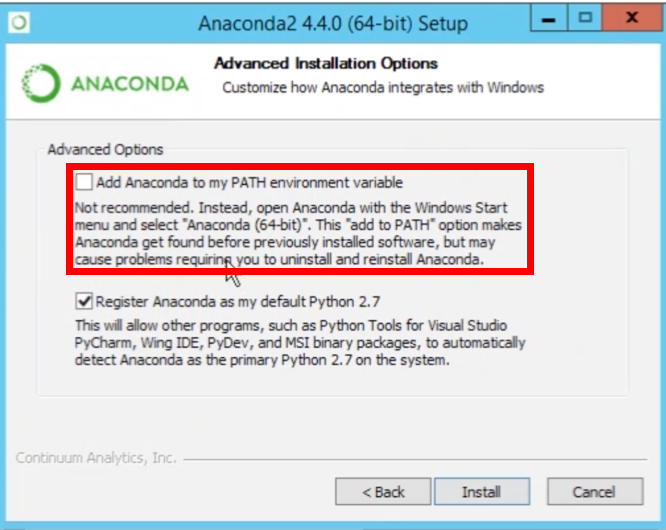 Hình 1. Một số tuỳ chỉnh khi cài đặt Anaconda
Hình 1. Một số tuỳ chỉnh khi cài đặt Anaconda
- Sau khi cài đặt xong, mở Command prompt / Terminal và gõ dòng lệnh bên dưới để kiểm tra Anaconda đã được cài đặt chưa ?
conda --v
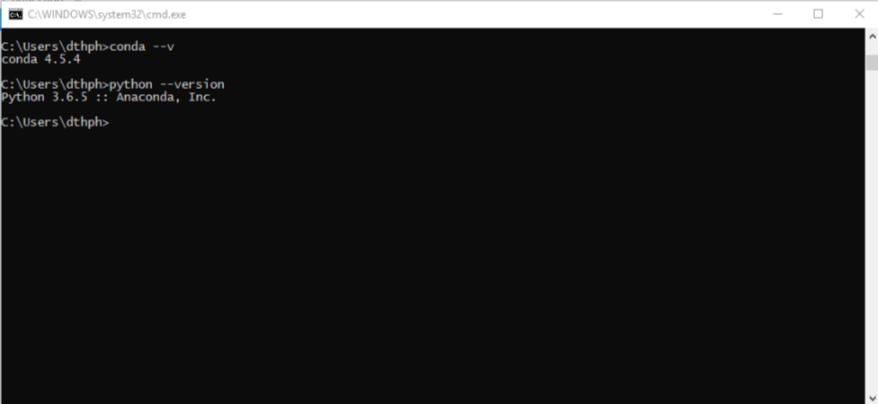 Hình 2. Kiểm tra phiên bản Anaconda và Python
Hình 2. Kiểm tra phiên bản Anaconda và Python
- Gõ lệnh dưới đây để mở Jupyter Notebook và bắt đầu viết chương trình đầu tiên với Python
jupyter notebook
Giải nghĩa: Jupyter Notebook là một ứng dụng web mã nguồn mở cho phép bạn tạo hoặc chia sẻ những văn bản chứa live code, công thức toán học, hình ảnh trực quan, mô phỏng và văn bản. Đây là một công cụ tuyệt với để bạn có thể tạo ra những thực nghiệm, ví dụ một cách nhanh và trực quan nhất.
MẸO: Hãy chuyển đến thư mục bạn muốn làm việc trước khi thực thi lệnh jupyter notebook
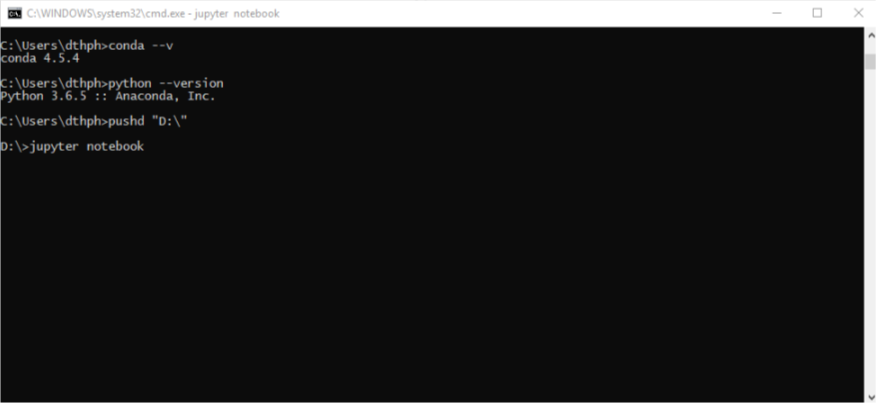 Hình 3. Mở Jupyter Notebook
Hình 3. Mở Jupyter Notebook
- Đây là giao diện của Jupyter notebook. Bạn có thể quản lý tất cả file notebook của mình tại đây
 Hình 4. Giao diện chính của Jupyter Notebook
Hình 4. Giao diện chính của Jupyter Notebook
- Tạo mới một Notebook bằng cách chọn New -> Python 3
 Hình 5. Tạo mới một notebook
Hình 5. Tạo mới một notebook
- Bắt đầu viết chương trình Python đầu tiên bằng cách gõ
print("Hello wolrd")
Sau đó, nhấn Ctrl + Enter để chạy
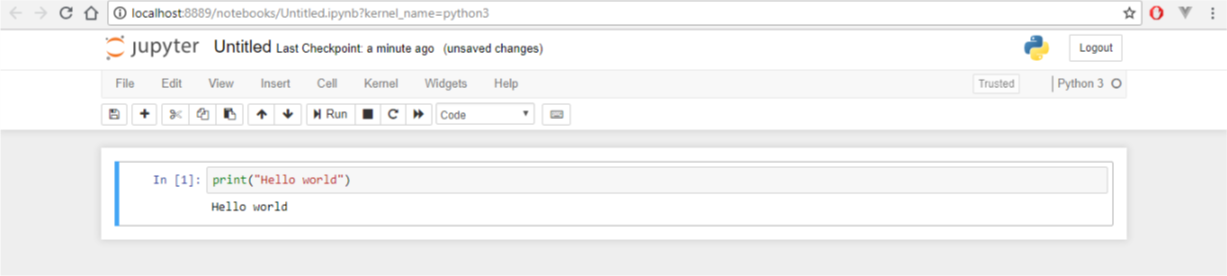 Hình 6. Chương trình đầu tiên – Hello world
Hình 6. Chương trình đầu tiên – Hello world
Giải thích: Khi bạn nhấn Ctrl + Enter là bạn đã yêu cầu Jupyter Notebook chạy đoạn lệnh Python print(“Hello world”)
- Như vậy là bạn đã cài đặt xong môi trường làm việc Anaconda python bao gồm Python và hàng loạt thư viện hữu ích cho việc hiện thực ứng dụng trí tuệ nhân tạo của bạn.
Website: https://www.batchuontyren.com



